Windows-beveiliging, voorheen bekend als Windows Defender, is de ingebouwde antivirussoftware van Microsoft. Het biedt real-time bescherming tegen virussen, malware en andere bedreigingen.
Hoewel het doorgaans niet wordt aanbevolen, kan het in bepaalde situaties nodig zijn om deze beveiligingsfunctie tijdelijk uit te schakelen, bijvoorbeeld bij het installeren van specifieke software of het gebruik van andere beveiligingsoplossingen. Hier leest u hoe u dit veilig kunt doen.
Waarom Windows-beveiliging tijdelijk uitschakelen?
Hoewel Windows-beveiliging essentieel is om uw computer te beschermen, kunnen er situaties ontstaan waarin u deze functie tijdelijk wilt uitschakelen:
- Software-installaties die onterecht worden geblokkeerd.
- Het oplossen van conflicten met andere beveiligingsprogramma’s.
- Het uitvoeren van handmatige scans met een alternatieve antivirusoplossing.
Let op: Het uitschakelen van Windows-beveiliging verhoogt tijdelijk het risico op malware. Zorg ervoor dat u de bescherming weer inschakelt zodra het niet meer nodig is.
Windows beveiliging tijdelijk uitschakelen
- Open de instellingen.
- Klik op ‘Privacy en beveiliging’.
- Klik op ‘Windows-beveiliging’.
- Klik op ‘Windows-beveiliging openen’.
- Klik op ‘Instellingen beheren’.
- Schakel ‘Real-time beveiliging’ uit.
Hierbij nogmaals dezelfde stappen, maar nu met afbeeldingen en meer informatie:
Om te beginnen klikt u op de Startknop. Klik vervolgens op ‘Instellingen’ in het Startmenu.
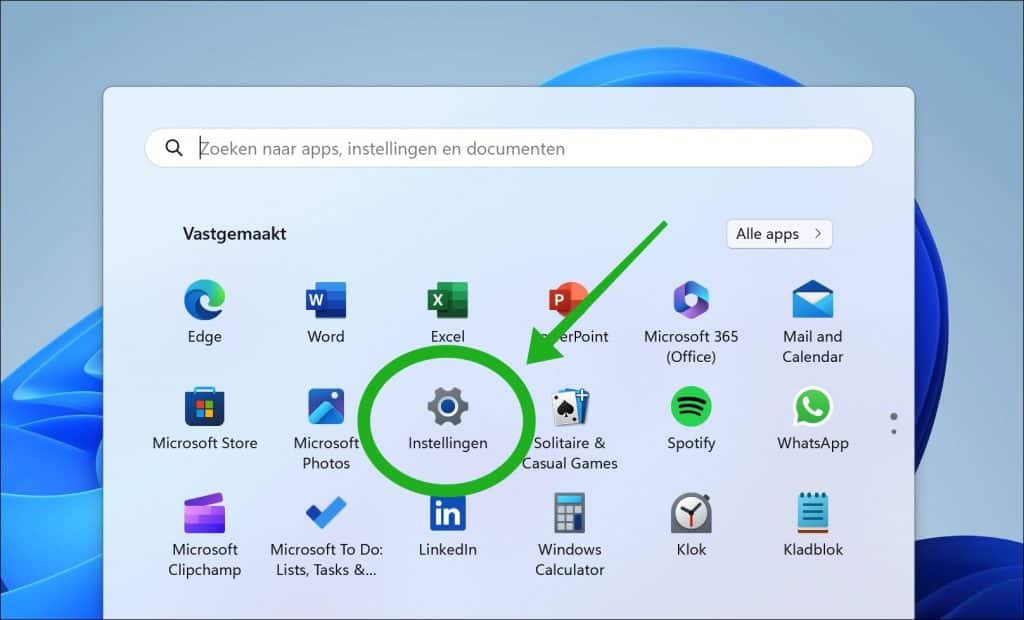
In de instellingen klikt u in het linkermenu op ‘Privacy en beveiliging’.
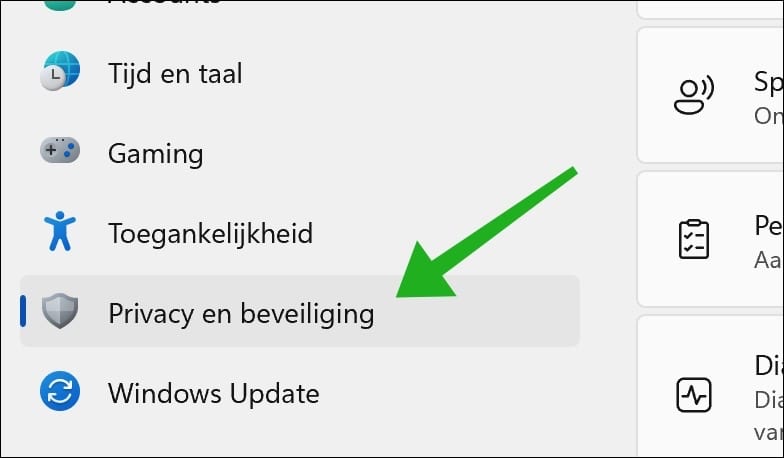
In de privacy en beveiligingsinstellingen klikt u op ‘Windows-beveiliging’.
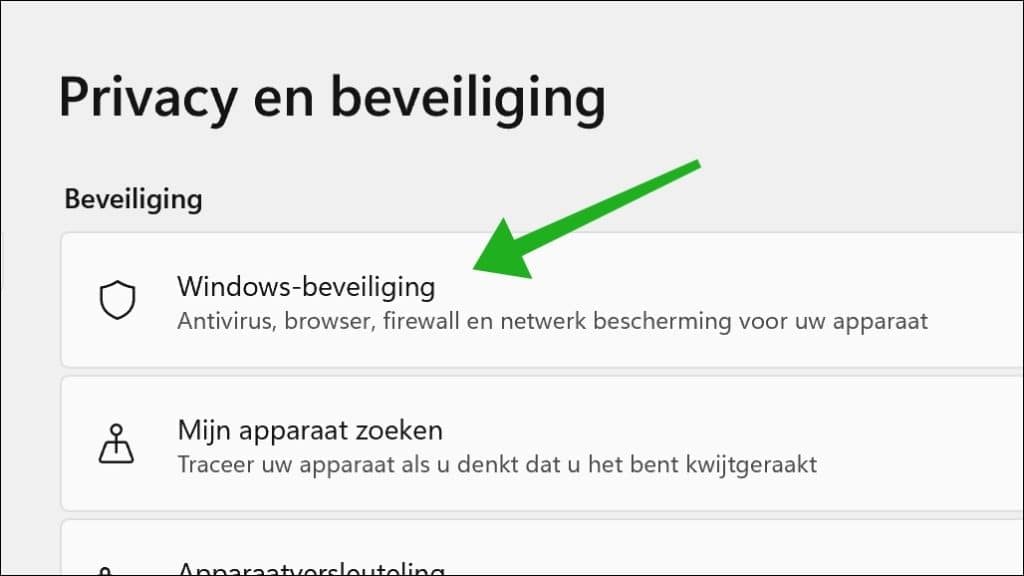
Bevestig nogmaals door op ‘Windows-beveiliging openen’ te klikken.
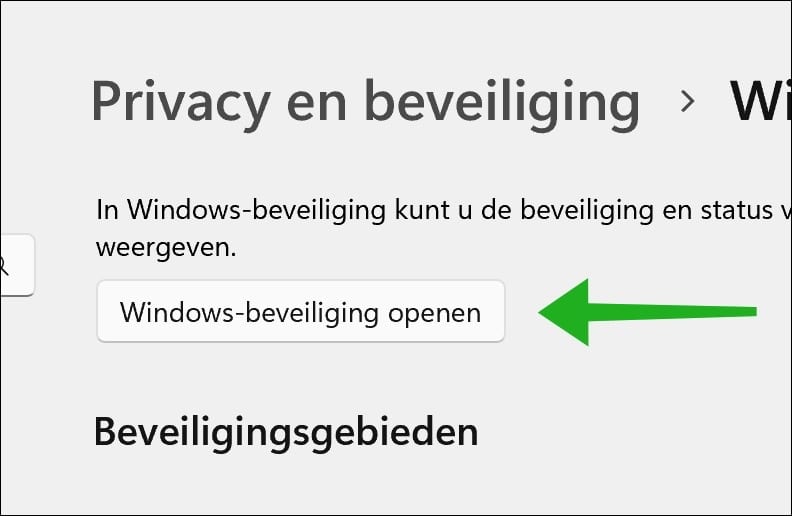
In de Windows-beveiligingsinstellingen klikt u op ‘Virus- en bedreigingsbeveiliging’.
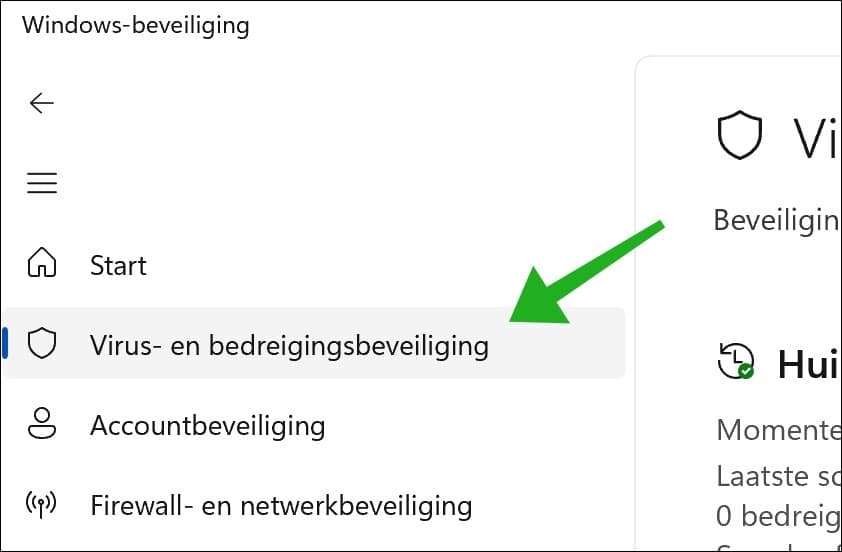
Om de virusbeveiliging van Windows- beveiliging uit te schakelen klikt u op ‘Instellingen beheren’.
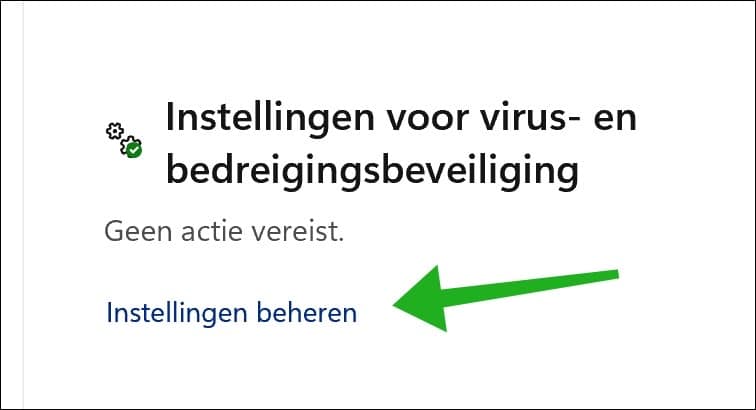
Schakel de ‘Real-time beveiliging’ uit. Bevestig nogmaals door op ‘Ja’ te klikken bij gebruikersaccountbeheer.
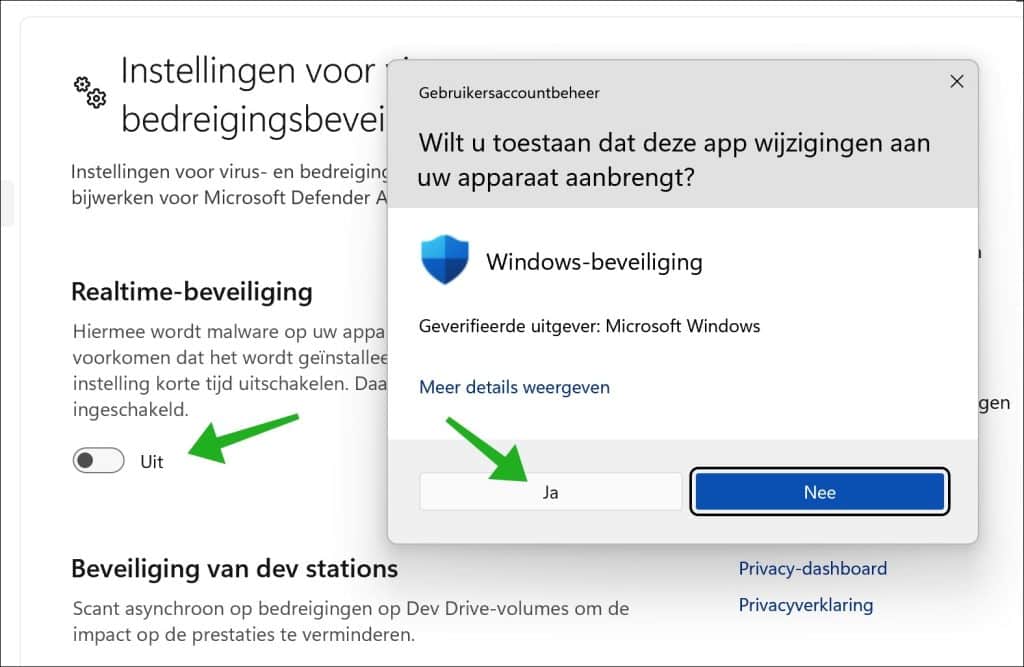
U ziet nu dat Windows-beveiliging tijdelijk is uitgeschakeld. U kunt de schuif weer naar ‘Aan’ wijzigen om de beveiliging weer in te schakelen.
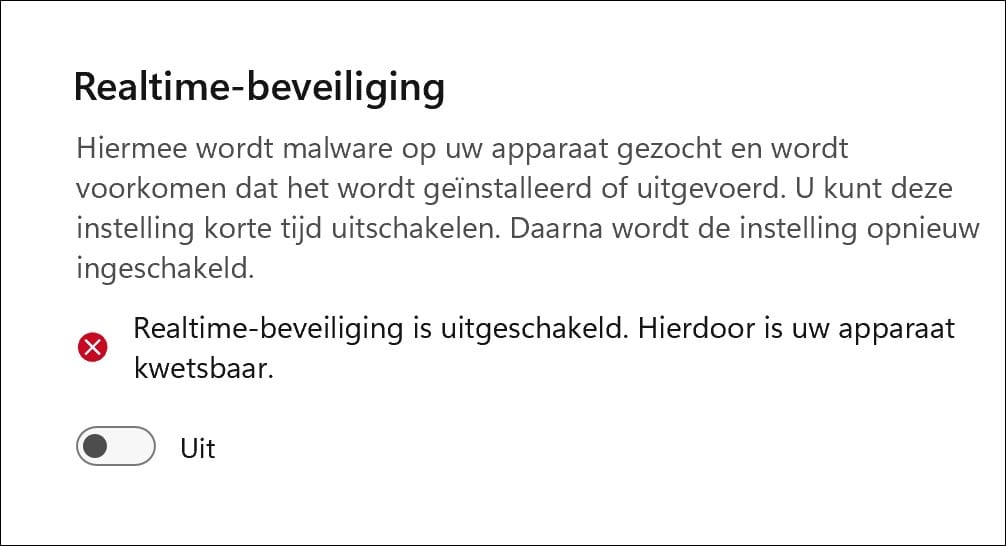
Ik hoop u hiermee geholpen te hebben. Bedankt voor het lezen.

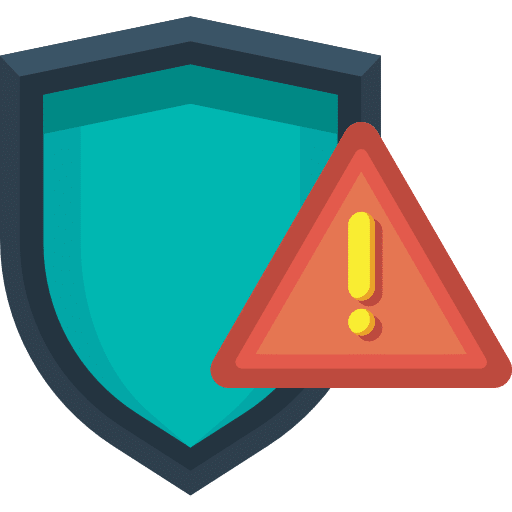
Nee maar al wel bedankt
Fijn dat ik kon helpen, bedankt voor uw reactie.